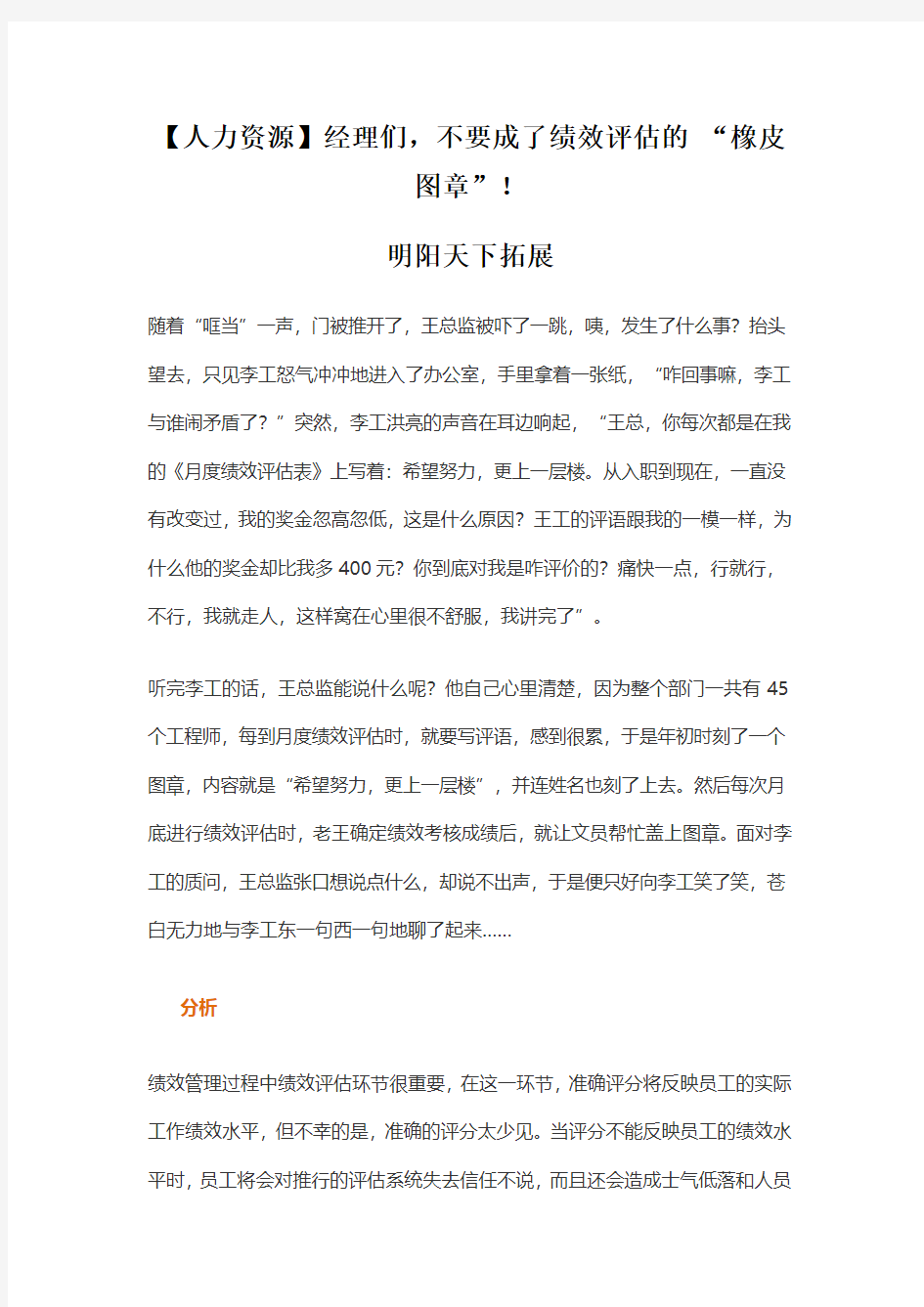
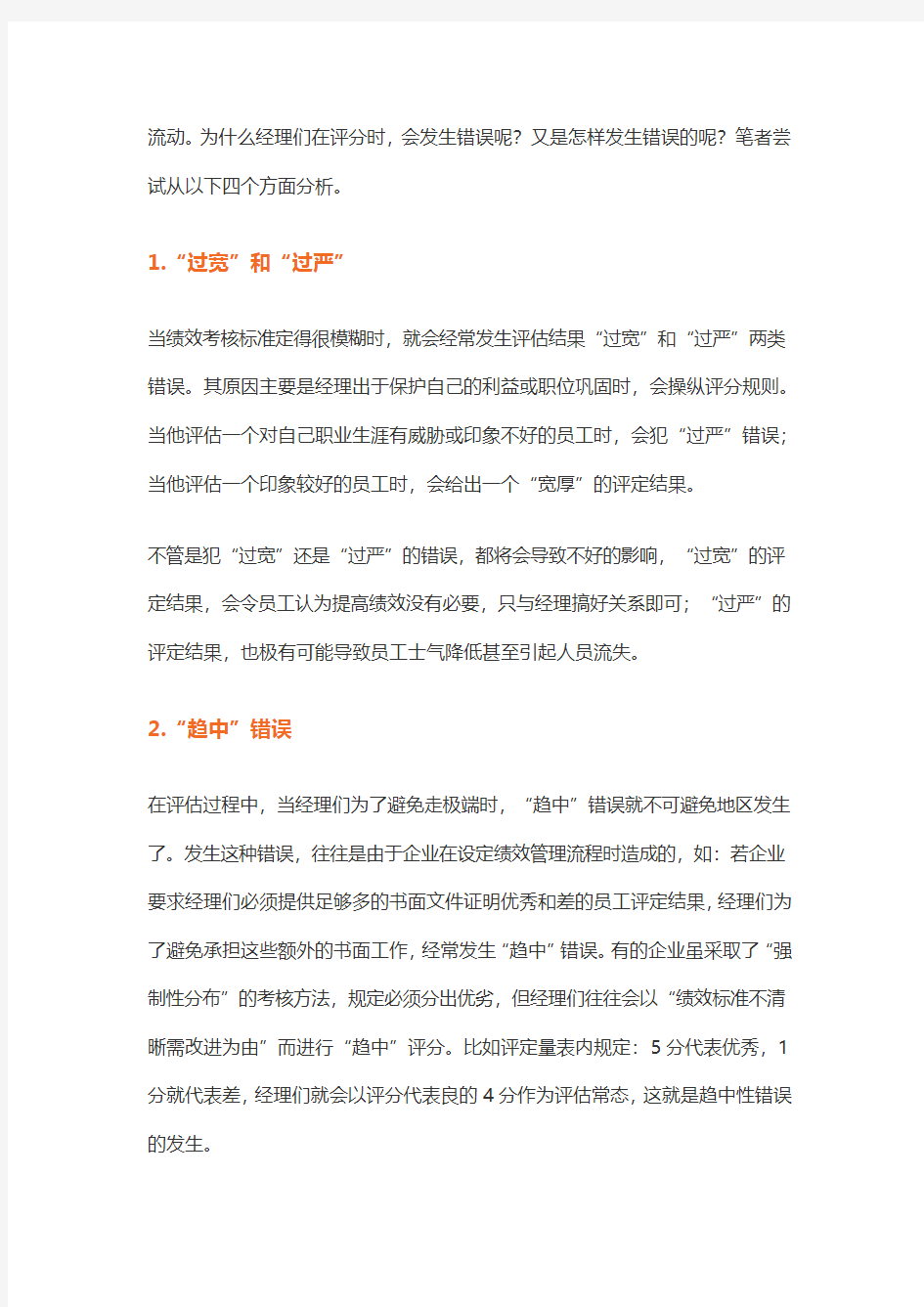
【人力资源】经理们,不要成了绩效评估的“橡皮
图章”!
明阳天下拓展
随着“哐当”一声,门被推开了,王总监被吓了一跳,咦,发生了什么事?抬头望去,只见李工怒气冲冲地进入了办公室,手里拿着一张纸,“咋回事嘛,李工与谁闹矛盾了?”突然,李工洪亮的声音在耳边响起,“王总,你每次都是在我的《月度绩效评估表》上写着:希望努力,更上一层楼。从入职到现在,一直没有改变过,我的奖金忽高忽低,这是什么原因?王工的评语跟我的一模一样,为什么他的奖金却比我多400元?你到底对我是咋评价的?痛快一点,行就行,不行,我就走人,这样窝在心里很不舒服,我讲完了”。
听完李工的话,王总监能说什么呢?他自己心里清楚,因为整个部门一共有45个工程师,每到月度绩效评估时,就要写评语,感到很累,于是年初时刻了一个图章,内容就是“希望努力,更上一层楼”,并连姓名也刻了上去。然后每次月底进行绩效评估时,老王确定绩效考核成绩后,就让文员帮忙盖上图章。面对李工的质问,王总监张口想说点什么,却说不出声,于是便只好向李工笑了笑,苍白无力地与李工东一句西一句地聊了起来……
分析
绩效管理过程中绩效评估环节很重要,在这一环节,准确评分将反映员工的实际工作绩效水平,但不幸的是,准确的评分太少见。当评分不能反映员工的绩效水平时,员工将会对推行的评估系统失去信任不说,而且还会造成士气低落和人员
流动。为什么经理们在评分时,会发生错误呢?又是怎样发生错误的呢?笔者尝试从以下四个方面分析。
1.“过宽”和“过严”
当绩效考核标准定得很模糊时,就会经常发生评估结果“过宽”和“过严”两类错误。其原因主要是经理出于保护自己的利益或职位巩固时,会操纵评分规则。当他评估一个对自己职业生涯有威胁或印象不好的员工时,会犯“过严”错误;当他评估一个印象较好的员工时,会给出一个“宽厚”的评定结果。
不管是犯“过宽”还是“过严”的错误,都将会导致不好的影响,“过宽”的评定结果,会令员工认为提高绩效没有必要,只与经理搞好关系即可;“过严”的评定结果,也极有可能导致员工士气降低甚至引起人员流失。
2.“趋中”错误
在评估过程中,当经理们为了避免走极端时,“趋中”错误就不可避免地区发生了。发生这种错误,往往是由于企业在设定绩效管理流程时造成的,如:若企业要求经理们必须提供足够多的书面文件证明优秀和差的员工评定结果,经理们为了避免承担这些额外的书面工作,经常发生“趋中”错误。有的企业虽采取了“强制性分布”的考核方法,规定必须分出优劣,但经理们往往会以“绩效标准不清晰需改进为由”而进行“趋中”评分。比如评定量表内规定:5分代表优秀,1分就代表差,经理们就会以评分代表良的4分作为评估常态,这就是趋中性错误的发生。
3.“近因”错误
一般情况下,企业要求一年对员工进行年终评估一次,当经理们在填评估表时,不可能回忆起整个年度发生的与员工相关的行为,但最近一个月内或两周内员工发生的行为佳或差将左右经理们的评定结果,这种现象称为“近因现象”,导致的错误评定结果即是“近因错误”造成。
4.“光环”错误
经理们在评估时,往往主观性比较强,因每个人喜好不同而左右了评定结果,从员工身上一个具体点而推猜员工整体印象时,光环错误就将产生。如经理喜欢有智慧的员工,或从不迟到的员工,而某员工在经理眼里非常优秀,那么,他或她可能得分为5分,在评定量表内的其它栏目内容也极有可能全是5分。反之亦然。
解决
那么,经理们如何才能避免犯这些错误呢?笔者认为,他们必须知道准确评分的重要性和评定中的错误是怎样妨碍绩效管理系统的成功。我们来看看经理们在实施过程中,需要做些什么工作?
1.填表打分
从实践发现,一个绩效管理系统是否成功很大程度上取决于经理们所提供评分的准确性和公正性。然而,经理们恰恰在这一环节表现是最弱的。人力资源部必须有足够的能力为经理们培训观察和评价员工的能力。
案例中的王总监也为员工打分了,一定是机械地打分,或者说是随意的,不然也不会激怒李工并引起其强烈不满,其他的44名工程师没来找他并不代表没有意见。王总监可能认为填表是一种负担,是一场无用的数字游戏。这就导致了王总监在自认为一碗水端平的公正情况下,仍然遭受到下属对评估结果的质疑。
2.绩效反馈
绩效反馈的目的之一是帮助员工了解不足之处并改善以提高工作绩效,然而在现实中,经理们往往不愿意直接批评或指出员工的缺点,大多是秉承赞扬和鼓励的原则,而有些员工会误解为绩效考核也就是走个形式。
很显然,案例中的王总监并没与李工做绩效评估面谈,不然,李工也不会将积压的怒火一股脑地发泄出来。笔者认为,李工在此之前对自己的工作肯定有一个自我评估,包括做了哪些工作、进展如何、结果如何、收益如何……他需要的是一种认可和具体建议,而不是一直被上司笼统的评定为:希望更上一层楼!得不到来自上司的具体建议,自己只能像老黄牛一样不知方向的埋头苦干,是让李工烦恼的根源。因此,王总监应该意识到,评估绩效面谈的目的是告诉员工哪些工作是有益的,停止无益的工作,并对有些方面进行改善。
3.制定目标
目标的制定需要评估人与被评估人双方进行。一般而言,先是公司经营层制定公司目标,再由人力资源部逐步分解成各个职能部门的工作目标,然后职能部门负责人向部门员工进行宣传落实,最终达成员工的工作目标,并签订绩效考核书。至此,绩效评估才有了实施的坚实基础。
在绩效管理系统过运行过程中,经理们扮演的角色是重要的,经理们的“诚实”对绩效管理系统的成功与否甚至起到了决定性作用,如果经理们不仔细地检查评分标准、不审查下属的评分。那么,在绩效管理系统中,经理们的作用将是无价值的,与“橡皮图章”无二样。
因此,经理们,你们要切实把握好“绩效评估”这道关,做好员工管理工作,而不要像王总监一样,成了绩效评估的“橡皮图章”。
ps修复、图章工具详解 在Photoshop9.0中,修复工具组又有了新成员。这些工具有很大的相似性。今天,我给大家讲一下污点修复画笔工具、修复画笔工具、修补工具和图章工具的各自特点及适用范围。 说明:所有的修复或修补工具都会把样本像素的纹理、光照、透明度和阴影与所修复的像素相匹配。而使用复制的方法或使用仿制图章工具不会。当这组工具配合选区使用时,仅对选区内的对象起效。 一、污点修复画笔(J) 1、污点的概念:指包含在大片相似或相同颜色区域中的其他颜色。不包括在两种颜色过渡处出现的其他颜色。 2、修复的原理:使用图像或图案中的样本像素进行绘画,并将样本像素的纹理、光照、透明度和阴影与所修复的像素相匹配。 3、样本像素的确定方法: 在“近似匹配”模式下: (1)如果没有为污点建立选区,则样本自动采用污点外部四周的像素。 (2)如果选中污点,则样本采用选区外围的像素。 在“创建纹理”模式下: 使用选区中的所有像素创建一个用于修复该区域的纹理。如果纹理不起作用,请尝试再次拖过该区域。 4、选项栏: (1)在选项栏中选取一种画笔大小。如果没有建立污点选区,则画笔比要修复的区域稍大一点最为适合,这样,只需点按一次即可覆盖整个域。 (2)从选项栏的“模式”菜单中选取混合模式。选取“替换”可以保留画笔描边的边缘处的杂色、胶片颗粒和纹理。 (3)如果在选项栏中选择“对所有图层取样”,可从所有可见图层中对数据进行取样。如果取消选择“对所有图层取样”,则只从现用图层中取样。点按要修复的区域,或点按并在较大的区域上拖移。
二、修复画笔工具(J) 1、设置取样点:按Alt键并单击。如果在被修复处单击且在选项栏中未选中“对齐”,则取样点一直固定不变;如果在被修复处拖动或在选项栏中选中“对齐”,则取样点会随着拖动范围的改变而相对改变。(取样点用十字型表示) 说明:如果要从一幅图像中取样并应用于另一幅图像,则这两幅图像的颜色模式必须相同,除非其中一幅图像处于灰度模式中。 2、选项栏: (1)模式:如果选用“正常”,则使用样本像素进行绘画的同时把样本像素的纹理、光照、透明度和阴影与所修复的像素相融合;如果选用“替换”,则只用样本像素替换目标像素且与目标位置没有任何融合。(也可以在修复前选建立一个选区,则选区限定了要修复的范围在选区内而不在选区外。) (2)源:如果选择“取样”,必须按Alt单击取样并使用当前取样点修复目标,如果选择“图案”,则在“图案”列表中选择一种图案并用该图案修复目标。 (3)对齐:不选该项时,每次拖动后松开左键再拖动,都是以按下Alt时选择的同一个样本区域修复目标;而选该项时,每次拖动后松开左键再拖动,都会接着上次未复制完成的图像修复目标。(4)如果在选项栏中选择“对所有图层取样”,可从所有可见图层中对数据进行取样。如果取消选择“对所有图层取样”,则只从现用图层中取样。 三、修补工具(J) 修补工具会将样本像素的纹理、光照和阴影与源像素进行匹配。 选项栏: 1、修补: (1)源:指要修补的对象是现在选中的区域;方法是先选中要修补的区域,再把选区拖动到用于修补的区域。 (2)目标:与“源”相反,要修补的是选区被移动后到达的区域而不是移动前的区域。方法是先选中好的区域,再拖动选区到要修补的区域。 2、透明:如果不选该项,则被修补的区域与周围图像只在边缘上融合,而内部图像纹理保留不变,仅在色彩上与原区域融合;如果选中该项,则被修补的区域除边缘融合外,还有内部的纹理融合,即被修补区域好象做了透明处理。
ps橡皮擦工具有几种怎么使用 大家都知道ps中也有橡皮擦工具,不过功能比普通橡皮擦多。橡皮擦工具还包括背景橡皮擦工具和魔术橡皮擦工具,根据不同需要用到不同种类橡皮擦,具体怎么使用呢?下面分别介绍它们的效用。 如何使用photoshop的橡皮擦工具? 一、橡皮擦工具 可以用来擦除图像中的颜色。擦除时,如果图像是建在背景层上的,擦除的部分会以背景色进行填充;如果图像是在建在普通图层上的,擦除的部分会变为透明。如图所示: 1、模式:是指绘画模式。 A、画笔:是一种边缘比较柔和的模式。 B、铅笔:是一种边缘比较坚硬的模式。 C、块:是以一个正方形色块作为笔头形状进行擦除。 2、不透明度:控制擦除时画笔的不透明度。不透明度为100%,再进行擦除,像素会被完全地擦掉。降低不透明度,再进行擦除,像素则不会被完全地擦掉。 3、流量:控制橡皮擦工具擦除颜色时,擦除的速度的快慢。 二、背景橡皮擦工具 主要用于去除图像中的背景色。光标中间的十字经过的区域都会
被擦除,十字没有经过的区域就不会被擦除,因此,背景橡皮擦工具也可以抠图。 1、取样方式: 取样连续:指鼠标经过的区域都被擦除。 取样一次:指以第一次单击的颜色为准,只擦除跟第一次单击点相近的颜色。 取样背景色板:只擦除图像中跟背景色相近的颜色。 2、限制方式: 不连续:可以擦除不连续的颜色区域。 连续:只能擦除连续的颜色的区域。 查找边缘:在擦除的同时,保留图像边缘轮廓的清晰度。 3、容差:控制擦除的范围大小。容差越大,跟单击点相近的颜色都会被擦除;容差越小,只有跟单击点非常相近的颜色才会被擦除。 4、保护前景色:勾上此选项,图像中与前景色一致的颜色会被保护,不会被擦除。 三、魔术橡皮擦工具 可以去除与单击点相近的颜色区域。 1、容差:控制颜色去除的范围大小,容差越大与单击点相近的颜色区域都会被擦除掉;容差越小,只有跟单击点非常相近的颜色区域才会被擦除掉。 2、连续:勾上连续,是去除与单击点相邻的区域;把连续勾去掉,是在整幅图像中去除颜色相近的区域。
ps里仿制图章工具怎么用? 各位读友大家好!你有你的木棉,我有我的文章,为了你的木棉,应读我的文章!若为比翼双飞鸟,定是人间有情人!若读此篇优秀文,必成天上比翼鸟! 篇一:Photoshop中仿制图章工具的使用Photoshop中仿制图章工具的使用【学校】常州市戚墅堰实验中学【姓名】张玲娜【学科】信息技术【课时】2课时【教学目标】1、知识与技能(1)利用仿制图章工具进行图像的仿制和修复(2)能正确选择取样点和设置仿制图章工具选项内容2、过程与方法借助理化学科的对比实验法,通过学生自主实践探究掌握仿制图章工具中工具选项的具体作用。3、情感态度与价值观在利用仿制图章工具对图像的仿制或修复过程中培养学生注重细节,精益求精的品质。【教学重点、难点】1、能根据图像处理要求选择最恰当的取样点。2、根据实际需要设置画笔、流量、不透明度、
对齐方式等使仿制的图像与周围图像达到最好的溶合效果。【教学准备】1、准备好对比试验中所需要的图片。2、对需要修复的图像先制作不同的撕破效果。【教学过程】一、引入新课[师]大家看屏幕上的照片,这是大家非常熟悉的一个人小时候的相片,猜猜是谁?(同学们都非常感兴趣,纷纷猜测起来) [生]是?? 是??是??是张老师[师]这是张老师出生100天时的照片,对于张老师来说非常珍贵,可是大家会发觉这张珍贵的照片,由于时间比较长、保存不当,照片上有很多瑕疵。怎么来解决这个问题呢?比如说在左边的脸颊上有一块由于照片破损造成的白点,怎么把它修复好呢?[生]在右边脸颊相同的地方复制,然后粘贴一下。[生]用上次学习的套索工具选择相似区域,复制,然后粘贴覆盖。[师]用套索工具选择相似区域,复制,然后粘贴覆盖的操作可以完成任务,但是比较麻烦,不用以上方法也能完成。(演示操作,并出示主题:仿制
课题:橡皮雕刻教案 一、教学方法:欣赏、讲授、演示与图案设计及手工制作相结合。 二、教学目的:中国手工艺源远流长,是中华文明的重要组成部分。橡皮章雕刻衍生自中国传统的版画,具有独特的视觉语言。通过本课程的学习,使学生了解版刻表现形 式及其独特的艺术特征,开阔眼界、陶冶情操,逐步提高学生对民间美术欣赏的艺术修养和艺术表现才能。 教学要求:正确掌握橡皮材料的雕刻方法,了解雕刻图案设计的基本原则和方法。教学重点与难点:橡皮章设计制作工艺步骤;图案的设计与制作技巧 三、教具与学具的准备:专业雕刻橡皮、刻刀、硫酸纸、彩色印泥、铅笔。 教学过程 一、橡皮章简介 1、橡皮章(特指DIY手刻橡皮印章),是使用小型雕刻刀具在专用于刻章的橡皮砖(与普通橡皮擦不同)上进行阴刻(图案是凹进去的)或阳刻(图案是凸出来的),制作出可反复盖印的图案的一种休闲手作形式。[1] 刻好的橡皮章结合不同颜色的印泥,可以制造出各种效果。 因材质关系,手刻橡皮章的雕刻时间比石刻、木刻短很多,也不需复杂的技巧,因此几乎人人可以轻易上手,章的表现内容也极为随意。 橡皮章制作最早流行于日本、韩国,随后传至台湾,2006年来才开始在内地受到欢迎。 2、材料介绍: 各种尺寸的雕刻橡皮砖 手刻橡皮章需使用雕刻橡皮砖。普通橡皮并不是不能刻,而是一来普通橡皮尺寸普遍不够大;二来普通橡皮软硬度不均,不是很适合雕刻;三来,实际计算,橡皮砖要比普通橡皮便宜。(均指国产)后来又出了一种仿日本产品的双色砖,就是砖表层几毫米是黄色或蓝色,下面仍是白色,刻时便于分辨阴阳线条也十分美观。日本原产雕刻橡皮砖虽然品质比国产好,但非常昂贵.现国产推出各种双色橡皮砖。其中分可揭夹心橡皮砖与不可揭夹心橡皮砖。3、工具介绍 (1)可使用的刀具一般有以下几种:
PS中仿制图章的使用图解 1.打开PS软件(这里我以PS cs5为例),文件打开导入一张图片;把图层解锁为普通图层:双击图层的锁标→对话框确定即可(见下面截图). 2.可以把这张图片的两边再增加一些像素:点击PS上面菜单栏中“图像”→在下拉菜单选择“画布大小”→在“画布大小”对话框→“新建大小”的“宽度”的后面输入所需要得数据. 3.用选定工具把图片移动到左侧(根据需要而定). 4. .点击仿制图章工具,上面会出现“仿制图章工具”的属性条,根据需设置相关参数.
5.取源:按住Alt键,在图片的左面点击鼠标,设置“源”(在取源时图形会出现一个同心圆圈+的标志,是帮助准确取源的靶心标志);然后放开Alt键,按住鼠标左键不放,在图片右边扩展部分涂抹;要注意画笔的大小和样式的设置,通过鼠标右键或上面的仿制图章的属性条进行设置.(见下面截图). 要特别注意涂抹的起始点和仿制源的中心点是平移的对应点,涂抹时图案会依次对应平移,这个完全符合数学上图形平移的特征,所以涂抹时第一落点要找准,其它会依次展现. 6.值得注意的是可以利用选框工具、套索工具等选定工具在选定区域内“仿制源”的涂抹,好处在于仿制的图只在选定区域内出现,这个对图形有特定情况下的修饰有作用(见截图.选定区域在选定状态下还可以单独进行自由变换、移动、图层样式、图像各种形式的调整、滤镜等设置).
7.在图层面板后面点击“仿制源”,可以调节仿制图章工具“仿制源”的水平位移和垂直位移,微移便于图案的无缝焊接(见下面的“仿制源”对话框截图) 仿制图章工具是PS中较早期广泛应用的一种工具,现在逐渐被修复画笔工具和修补工具等代替.但是仿制图像工具较好的保存了源图像的像素,在某些时候还是可以用的,仿制的图案显得更接近于原图,清晰度较高,不会发生图案叠加的“杂色”现象. 郑宗平 2016/1/28
ps橡皮擦工具的用法 橡皮擦工具的使用 一、ps工具拦中的“橡皮擦工具”(一)、(二) 打开工具栏橡皮擦工具时弹出的扩展工具有三个工具:即“橡皮擦工具”、“背景色橡皮擦工具”和“魔术橡皮擦工具”。 1、在工具栏选择“橡皮擦工具”或在键盘上按一下“e”也可以的(因为橡皮擦的快捷健是键盘上的e),它的作用是用来擦去不要的某一部分,如果要擦去的背景图层的话那它擦去部分就会显示你设定的背景色颜色(如背景色为紅色的它的擦去部分也是紅色的),如果设置为普通图层,可以双击图层后会出来个新图层对话框,点好就变成普通图层,擦掉的部分会变成透明区显示(即马赛克状). 2、再看“橡皮擦工具”的属性栏: (1)可设置“橡皮擦工具”“的大小以及它的软硬程度; (2)模式:模式有三即“画筆”、“铅筆”和“块”。如果选择“画筆”它的边缘显得柔和也可改变“画筆”的软硬程度,如选择“铅筆”的话擦去的边缘就显得尖锐;如果选择的是“块”的话一橡皮擦就变成一个方块就有轮弯转; (3)在使用“橡皮擦工具”“模式”中“画筆”后的“不透明度”时如果在原有图片上再加一张图片时使用“橡皮擦工具”在“不透明度”设定为100%擦图时可以100%地把后图擦除,如果“不透明度”设置为50%的话再擦图时不能全部檫除而呈显透明的效果 二、ps工具拦中的背景色橡皮擦工具: 1、使用“背景色橡皮檫工具”,擦头的对象是鼠标中心点所触及到的颜色,如果把鼠标放在图片某一点上所显示擦头的位置变成鼠标中心点所接触到的颜色,如果把鼠标中心点接触到图片上的另一种颜色时“背景色”也相应变更; 2、“背景色橡皮擦工具”的属性栏: (1)取样一项有三个选择:“连续”、“一次”“和背景色版”,如果选择“连续”,按住鼠标不放的情况下鼠标中心点所接触的颜色都会被檫除掉。 (2)如果选择“一次”,按住鼠标不放的情况下只有在第一次接触的到的颜色才会被檫掉,如果在经过不同颜色时这个颜色不会被檫除,除非再点击一下其他的颜色才会被擦掉。
第十四课:photoshop仿制图章工具详解 仿制图章工具 将图像的一部分绘制到同一图像的另一部分或绘制到具有相同颜色模式的任何打开的文档的另一部分。您也可以将一个图层的一部分绘制到另一个图层。仿制图章工具对于复制对象或移去图像中的缺陷很有用。 :要使用仿制图章工具,请在要从其中拷贝(仿制)像素的区域上设置一个取样点,并在另一个区域上绘制。要在每次停止并重新开始绘画时使用最新的取样点进行绘制,请选择“对齐”选项。取消选择“对齐”选项将从初始取样点开始绘制,而与停止并重新开始绘制的次数无关。 可以对仿制图章工具使用任意的画笔笔尖,这将使您能够准确控制仿制区域的大小。也可以使用不透明度和流量设置以控制对仿制区域应用绘制的方式。
用仿制图章工具修改图像 1、选择仿制图章工具。 2、在选项栏中,选择画笔笔尖并为混合模式、不透明度和流量设置画笔选项。 3、要指定如何对齐样本像素以及如何对文档中的图层数据取样,请在选项栏中设置以下任一选项: .对齐连续对像素进行取样,即使释放鼠标按钮,也不会丢失当前取样点。如果取消选择“对齐”,则会在每次停止并重新开始绘制时使用初始取样点中的样本像素。样本从指定的图层中进行数据取样。要从现用图层及其下方的可见图层中取样,请选择“当前和下方图层”。要仅从现用图层中取样,请选择“当前图层”。要从所有可见图层中取样,请选择“所有图层”。要从调整图层以外的所有可见图层中取样,请选择“所有图层”,然后单击“取样”弹出式菜单右侧的“忽略调整图层”图标。 4、可通过将指针放置在任意打开的图像中,然后按住 Alt 键并单击来设置取样点。 5.、(可选)在“仿制源”面板中,单击“仿制源”按钮并设置其它取样点。 最多可以设置五个不同的取样源。“仿制源”面板将存储样本源,直到您关闭文档。
https://www.doczj.com/doc/8e11428824.html, 教你如何用橡皮擦轻松抠图 我们就来讲讲背景橡皮擦工具,这个工具可了不得,一般咱都不告诉他。别光说不练,我们来看看背景橡皮插工具到底能做些什么! 先来看看工具选项栏中的状况,下图是软件的默认状态下背景橡皮擦的工具栏。 什么操作都不做,就在图上画上一道,可以看到得到结果并不理想,手的部分有一些被擦除了。 按Ctrl+Z退回上一步,将工具栏中的容差改为30%,再次再图上画一道,可以看到结果效果不错了。由此可见,此处的容差用处跟魔棒工具的容差是一样的,背景橡皮擦工具是通过颜色的容差来进行工作的。
https://www.doczj.com/doc/8e11428824.html, 当再一次在画面中使用背景橡皮擦工具,结果不够理想。 按Ctrl+Z退回上一步,再次在画面中使用背景橡皮擦工具,结果不错。那我们分析一下,这两次为什么参数没有
换一个说法就是说“+”字光标就是取样的定位点,当取样的定位点确定取样的颜色后,该颜色容差相近的颜色都会被擦除。(如果你的光标不是这样的话,执行Ctrl+K,在首选项对话框中,在“显示与光标”的选项卡中进行设定)说到光标那就要开始说说背景橡皮擦的三种取样方式了。取样有三种方式,连续、一次、背景色板。这三种方式都有着自己非常不寻常的作用。下面我们一一介绍。 连续:“+”字光标中心不断地的移动,也将会对取样点不断的更改,此时擦除的效果比较连续。
https://www.doczj.com/doc/8e11428824.html, 一次:“+”字光标中心单击按下鼠标对颜色取样,此时不松开鼠标键,可以对该取样的颜色进行容易的擦除,不用担心“+”字中心会跑到了画面的其他地方去了。要对其他颜色取样只要松开鼠标再按下鼠标重复上面的操作即可。
橡皮创意图章 教学目的:通过橡皮篆刻的实践活动让学生体验到篆刻作品的艺术魅力,了解印章的制作过程,培养学生动手操作的能力,感受美,发现美,创造美。 教学任务:用橡皮做一个自己喜欢的印章。 教学重点:探究篆刻的方法 教学难点:设计印稿篆刻过程 教学工具:铅笔橡皮小刀纸 教学方法:佳作欣赏小组合作 教学过程: 佳作欣赏一、
二、示范 第一步:拓图 页3 共页1 第 用描图纸把准备雕刻图描下来后,把带铅笔印的一面扣在雕刻橡皮上,用指甲或者铅笔头刮一刮,反过来的图就转印在雕刻橡皮上啦。
描图纸:可选择半透明的纸张代替 第二步:雕刻 开始雕刻 用彩色印台把刚印好的图案的雕刻橡皮表面上涂上一层颜色,这涂上颜色的橡皮上的图案就清晰了很多,便于雕刻。 再用美工刀把印上图案的这部分切下来。准备雕刻。 第三步: 雕刻过程 1.笔刀在距离图案2mm处下刀,从线条的外侧斜切。 2.自前往后让刀刃滑着雕刻,注意保持刀不动,手配合刀去转动橡皮。这样雕刻起来比较省力。 3.外侧线条雕刻了一圈后,在距离2mm的地方下刀雕刻并且反转橡皮让图案轮廓浮现出来。
第四步: 章外部留白处处理 大体图形已经雕刻完毕 章外部留白处已经处理干净 章外部留白处处理:可以用角刀或者圆刀去清理大面积的空白处。 页3 共页2 第 第五步: 雕刻完毕,橡皮章上铅笔印的处理和后期的修改 雕刻完毕。 雕刻好的橡皮章上留有铅笔印,用清水不容易清洗,可以用透明胶带粘一下,很容易铅笔印就粘掉了。 最后一部用印台给印章上色,盖章后,看看效果,如果不满意,可以进一步雕刻修改。 学生实际操作三、 注意问题: 、选择自己喜欢的图案或字体。(注意图案或字体不易太复杂)1 、选择阴刻或是阳刻2 、线条要一气呵成3 (学生评价)学生作品讨论四、
ps仿制图章工具怎么用 1. 点击仿制图章工具按钮右击按钮选第一个快捷键S 2. 按住alt键移动到你想要仿制图层上面的地方点击 如图比如仿制眼睛 3. 松开alt按钮然后就可以点击鼠标右键就可以仿制了 4. ALT+鼠标左击取好的皮肤 左击不好的皮肤拖动 ps中仿制图章的使用及注意事项(一) ps仿制图章的使用: ps中仿制图章工具的作用是“复印机”,就是将图像中一个地方的像素原样搬到另外一个地方,使两个地方的内容一致。既然是一个复印机,那就先要有原始原件,才谈得上复印。 因此使用仿制图章工具的时候要先定义采样点,也就是指定原件的位置。 定义采样点的方法是按住ALT在图像某一处单击。如下左图,现在1处按住ALT键单击一下,然后在2处拖动绘制,就会看到1处的像素被复印出来了。 注意事项:
1、要注意采样点的位置并非是一成不变的,我们也看到虽然之前定义的采样点位于飞机的中部,但复制出来的飞机不仅有中部,也有上下左右各个部分。而大家留心一下就会发现,在2处拖动的时候,1处采样点也会产生一个十字光标并同时移动,移动的方向和距离与我们正在绘制的2处是相同的。如下右图。蓝色区域代表绘制区域,红色区域代表被复制的区域,它们的大小是相同的。也就是说,大家应该把采样点理解为复制的“起始点”而不是复制的“有效范围”。采样点采样点,只是一个点而已。如果称为采样场的话,那就是代表一个范围了。 2、仿制图章工具是应用到了笔刷的,因此使用不同直径的笔刷(下图中为40)将影响绘制范围。而不同软硬度(下图中为0%)的笔刷将影响绘制区域的边缘。一般建议使用较软的笔刷,那样复制出来的区域周围与原图像可以比较好地融合,如下中图就是,可以看到在尾气及机头的边缘有逐渐淡化的效果。大家可以增加笔刷硬度再试一次,不过那效果一定很生硬。当然,如果选择异型笔刷(枫叶、茅草等),那复制出来的区域也将是相应的形状。因此在使用前要注意笔刷的设定是否合适。 使用ps中仿制图章时,就注意以下选项。模式、不透明度、流量、对齐及是否用于所有层。ps修补工具的使用及注意事项 ps修补工具的使用:在ps中打开你想修改的图片,选中修补工具,修补工具在公共栏的设置中“修补”选中“源”,不要选择透明,按住鼠标左键拖动画出区域(此处的区域也可以使用加、减、交叉;也可以用其它工具来创建选区。比如磁性套索L/SHIFT L或选择>色彩范围等,并且还可以将选区羽化,利用羽化后的选区进行修补可以得到较平滑的修补区域边缘),然后拖动你的选区到你想要复制的地方,然后松开鼠标,就发现已复制过来。 ps修补工具要注意的是工具公共栏的设置,自己试一下选中“源”和选中“透明”等会出现什么。
ps橡皮擦擦除边缘实现图像合成 第一,ps橡皮擦工具和属性介绍 首先,我们按下E键或者选择工具箱中的“橡皮擦工具”工具组有三个工具:即“橡皮擦工具”、“背景色橡皮擦工具”和“魔术橡皮擦工具”。然后在上方会出现一排属性栏,如下面所示: “橡皮擦工具”的属性栏: (1)可设置“橡皮擦工具”“的大小以及它的软硬程度; (2)模式:模式有三即“画筆”、“铅筆”和“块”。如果选择“画筆”它的边缘显得柔和也可改变“画筆”的软硬程度,如选择“铅筆”的话擦去的边缘就显得尖锐;如果选择的是“块”的话一橡皮擦就变成一个方块就有轮弯转。 (3)在使用“橡皮擦工具”“模式”中“画筆”后的“不透明度”时如果在原有图片上再加一张图片时使用“橡皮擦工具”在“不透明度”设定为100%擦图时可以100%地把后图擦除,如果“不透明度”设置为50%的话再擦图时不能全部檫除而呈透明的效果。 第二,ps橡皮擦怎么用相关总结 关于ps橡皮擦怎么用的问题,大家记住橡皮擦的作用就是是用来擦去不要的某一部分,如果要擦去的是背景图层的
话那它擦去部分就会显示你设定的背景色颜色(如背景色为紅色的它的擦去部分也是紅色),如果设置为普通图层,可以双击图层后会出现新图层对话框,转换为普通图层,擦掉的部分会变成透明区显示。 如果在背景层上使用橡皮擦,由于背景层的特殊性质(不允许透明),擦除后的区域将被背景色所填充。因此如果要擦除背景层上的内容并使其透明的话,要先将其转为普通图层。 第三,ps橡皮擦怎么用——图像合成 关于图像合成方面,PS橡皮擦的主要作用就是把上层不需要的图片摖去,在边缘区域的时候,更改透明度或者更改柔角画笔。或者使用.选区羽化。方法是用选区工具(比如套索工具)选择图片边缘,对选区右键,设置羽化半径,然后可以多次按DEL键删除,呈现边缘过渡自然的效果。
简单实用的橡皮刻章-雪花图案欣赏 简单实用的橡皮刻章-拖拉机橡皮图章图案欣赏 因为橡皮章实在太小,新手们还是会很疑惑于某些细节,这篇教学文,更详细地拆解刻橡皮章步骤,希望大家都可以一目了然。 本篇是以右手握刀的角度来示范。下刀深度约2~3mm为标准,刀锋要固定略倾斜以朝向身体左侧。一般下刀角度建议为45~60度之间,但遇到特殊情况时角度也要随之调整,大家可以不必死记这些数字以免反而绑手绑脚了。 不过因为印章小,我的古董相机近拍焦距又不够近,橡皮擦表面我已经有拍上咖啡色印泥以较易区份剔除的部份,但照片还是拍得有点模糊,敬请大家包涵喔~ Step 01图案描好也转印完成后,右手如握笔般略斜的姿势持握笔刀,天河区刻章自图案的左侧找一处下刀,紧贴图案外轮廓铅笔线逆时针方向绕划一圈(笔刀不动,用左手转动橡皮擦)。 Step 02 蓝线为笔刀刻过的路径,笔刀方向不改变,而是橡皮擦在转动。一直刻直到笔刀刀锋回到杯子把手下缘,也就是下刀起始处为止,此时外轮廓己完整刻过一圈 Step 03蓝线为刻完的第一圈。再来一样不改变握刀姿势,而改由图案的右侧往外约2~3mm处下刀(即为绿线痕迹),改以顺时针方向刻。这一刀刻时尽量维持与外轮廓铅笔线相同的宽度,不要忽窄忽宽。 Step 04 一边刻时也是笔刀不动,以转橡皮擦的方向来控制。一边刻时,会有一圈图案外轮廓橡皮屑被刻下来。如果不觉得橡皮屑有脱离感的话,就表示第一圈与第二圈两刀并无相交,两刀一定要相交这一圈橡皮擦才会成功被刻下来。 Step 05第二圈完整刻完后,就可以用刀尖剔除或以镊子夹除外轮廓哪一圈橡皮屑。绿线即为第二圈下刀的路径。至此图案的外轮廓已清晰可辨,之后在修除外围时比较不会伤到图案本身。
背景橡皮擦应用 处理图片时,有些样稿主要就是看看一个大的效果,并不需要做的很精细,所以用背景橡皮擦就可以了: 先来看看工具选项栏中的状况,下图是软件的默认状态下背景橡皮擦的工具栏。 什么操作都不做,就在图上画上一道,可以看到得到结果并不理想,手的部分有一些被擦除了。 按Ctrl+Z退回上一步,将工具栏中的容差改为30%,再次再图上画一道,可以看到结果效果不错了。由此可见,此处的容差用处跟魔棒工具的容差是一样的,背景橡皮擦工具是通过颜色的容差来进行工作的。
当我再一次在画面中使用背景橡皮擦工具,结果不够理想。
按Ctrl+Z退回上一步,再次在画面中使用背景橡皮擦工具,结果不错。那我们分析一下,这两次为什么参数没有改变,却有不同的变化呢?注意一下背景橡皮擦的光标,光标中间有一个“+”的坐标,当“+”光标位置在要擦除的位置上的时候,就能擦出比较好的效果。 换一个说法就是说“+”字光标就是取样的定位点,当取样的定位点确定取样的颜色后,该颜色容差相近的颜色都会被擦除。(如果你的光标不是这样的话,执行Ctrl+K,在首选项对话框中,在“显示与光标”的选项卡中进行设定)。 说到光标那就要开始说说背景橡皮擦的三种取样方式了。取样有三种方式,连续、一次、背景色板。这三种方式都有着自己非常不寻常的作用。下面我们一一介绍: 连续:“+”字光标中心不断地的移动,也将会对取样点不断的更改,此时擦除的效果比较连续。
一次:“+”字光标中心单击按下鼠标对颜色取样,此时不松开鼠标键,可以对该取样的颜色进行容易的擦除,不用担心“+”字中心会跑到了画面的其他地方去了。要对其他颜色取样只要松开鼠标再按下鼠标重复上面的操作即可。
Photoshop工具使用方法说明(一) 移动工具,可以对PHOTOSHOP里的图层进行移动图层。 矩形选择工具,可以对图像选一个矩形的选择范围,一般对规则的选择用多。 椭圆选择工具,可以对图像选一个矩形的选择范围,一般对规则的选择用多。 单行选择工具,可以对图像在水平方向选择一行像素,一般对比较细微的选择用。 单列选择工具,可以对图像在垂直方向选择一列像素,一般对比较细微的选择用。 裁切工具,可以对图像进行剪裁,前裁选择后一般出现八个节点框,用户用鼠标对着节点进行缩放,用鼠标对着框外可以对选择框进行旋转,用鼠标对着选择框双击或打回车键即可以结束裁切。 套索工具,可任意按住鼠标不放并拖动进行选择一个不规则的选择范围,一般对于一些马虎的选择可用。
多边形套索工具,可用鼠标在图像上某点定一点,然后进行多线选中要选择的范围,没有圆弧的图像勾边可以用这个工具,但不能勾出弧线,所勾出的选择区域都是由多条线组成的 磁性套索工具,这个工具似乎有磁力一样,不须按鼠标左键而直接移动鼠标,在工具头处会出现自动跟踪的线,这条线总是走向颜色与颜色边界处,边界越明显磁力越强,将首尾连接后可完成选择,一般用于颜色与颜色差别比较大的图像选择。 魔棒工具,用鼠标对图像中某颜色单击一下对图像颜色进行选择,选择的颜色范围要求是相同的颜色,其相同程度可对魔棒工具双击,在屏幕右上角上容差值处调整容差度,数值越大,表示魔棒所选择的颜色差别大,反之,颜色差别小。 喷枪工具,主要用来对图像上色,上色的压力可由右上角的选项调整压力,上色的大小可由右边的画笔处选择自已所须的笔头大小,上色的颜色可由右边的色板或颜色处选择所须的颜色。 画笔工具,同喷枪工具基本上一样,也是用来对图像进行上色,只不过笔头的蒙边比喷枪稍少一些。 橡皮图章工具,主要用来对图像的修复用多,亦可以理解为局部复制。先按住Alt键,再用鼠标在图像中需要复制或要修复取样点处单击一左键,再在右边的画笔处选取一个合适的笔头,就可以在图像中修复图像。
Photoshop中仿制图章工具的使用 【学校】常州市戚墅堰实验中学 【姓名】张玲娜 【学科】信息技术 【课时】2课时 【教学目标】 1、知识与技能 (1)利用仿制图章工具进行图像的仿制和修复 (2)能正确选择取样点和设置仿制图章工具选项内容 2、过程与方法 借助理化学科的对比实验法,通过学生自主实践探究掌握仿制图章工具中工具选项的具体作用。 3、情感态度与价值观 在利用仿制图章工具对图像的仿制或修复过程中培养学生注重细节,精益求精的品质。 【教学重点、难点】 1、能根据图像处理要求选择最恰当的取样点。 2、根据实际需要设置画笔、流量、不透明度、对齐方式等使仿制的图像与周围图像达到最好的溶合效果。 【教学准备】 1、准备好对比试验中所需要的图片。 2、对需要修复的图像先制作不同的撕破效果。 【教学过程】 一、引入新课 [师]大家看屏幕上的照片,这是大家非常熟悉的一个人小时候的相片,猜猜是谁?(同学们都非常感兴趣,纷纷猜测起来) [生]是……是……是……是张老师
[师]这是张老师出生100天时的照片,对于张老师来说非常珍贵,可是大家会发觉这张珍贵的照片,由于时间比较长、保存不当,照片上有很多瑕疵。怎么来解决这个问题呢? 比如说在左边的脸颊上有一块由于照片破损造成的白点,怎么把它修复好呢?[生]在右边脸颊相同的地方复制,然后粘贴一下。 [生]用上次学习的套索工具选择相似区域,复制,然后粘贴覆盖。 [师]用套索工具选择相似区域,复制,然后粘贴覆盖的操作可以完成任务,但是比较麻烦,不用以上方法也能完成。 (演示操作,并出示主题:仿制图章工具的使用) 二、牛刀小试 1、寻找工具 [师]现在展示在屏幕上的是Photoshop中的工具箱,请大家根据我们使用的工具的名称看看仿制图章工具是哪个? [生]指出所用的工具。 2、动动手 [任务]请同学们根据老师的提示,完成相片的修复工作,修复的同时注意自己的操作细节,操作完成后完成“在线测试”。 操作步骤提示: (1)选择仿制图章工具。 (2)取样(按下那个键?取样点的选择) (3)仿制图像(按住鼠标左键涂抹,注意鼠标的状态,注意仿制点的位置选择)3、在线测试 (1)仿制图章工具是哪个?【】 A、 B、 C、 D、 (2)取样的时候,应该按住那个键?【】 A、ctrl B、alt C、shift D、tab (3)取样点的鼠标形状【】 A、 B、 C、 D、
ps的背景橡皮擦详解(工具使用技巧) 上传: ps百科论坛原文:https://www.doczj.com/doc/8e11428824.html,/photoshop/jiaocheng/105019.html 为啥这个工具了不得呢?它咋就能这么了不得呢?做过设计的人都知道,有时候处理图片时,要做一些小的样稿供客户做确认,有时扣图扣了半天,却换来样稿被枪毙的消息,心中别提会有多郁闷,其实这些样稿主要就是看看一个大的效果,并不需要做的很精细,所以背景橡皮擦就大有用武之地了。别光说不练,我们来看看背景橡皮插工具到底能做些什么: 什么操作都不做,就在图上画上一道,可以看到得到结果并不理想,有的部分有一些被擦除了。 按Ctrl+Z退回上一步,将工具栏中的容差改为30%,再次再图上画一道,可以看到结果效果不错了。由此可见,此处的容差用处跟魔棒工具的容差是一样的,背景橡皮擦工具是通过颜色的容差来进行工作的。 当我再一次在画面中使用背景橡皮擦工具,结果不够理想。 按Ctrl+Z退回上一步,再次在画面中使用背景橡皮擦工具,结果不错。那我们分析一下,这两次为什么参数没有改变,却有不同的变化呢?注意一下背景橡皮擦的光标,光标中间有一个“+”的坐标,当“+”光标位置在要擦除的位置上的时候,就能擦出比较好的效果。 换一个说法就是说“+”字光标就是取样的定位点,当取样的定位点确定取样的颜色后,该颜色容差相近的颜色都会被擦除。(如果你的光标不是这样的话,执行Ctrl+K,在首选项对话框中,在“显示与光标”的选项卡中进行设定)。 说到光标那就要开始说说背景橡皮擦的三种取样方式了。取样有三种方式,连续、一次、背景色板。这三种方式都有着自己非常不寻常的作用。下面我们一一介绍: 连续:“+”字光标中心不断地的移动,也将会对取样点不断的更改,此时擦除的效果比较连续。 一次:“+”字光标中心单击按下鼠标对颜色取样,此时不松开鼠标键,可以对该取样的颜色进行容易的擦除,不用担心“+”字中心会跑到了画面的其他地方去了。要对其他颜色取样只要松开鼠标再按下鼠标重复上面的操作即可。 背景色板:“+”光标此时就没有作用了,此时背景橡皮擦工具只对背景色及容差相近的颜色进行擦除。 选取抹除的限制模式。“不连续”抹除出现在画笔下任何位置的样本颜色;“连续”抹除包含样本颜色并且相互连接的区域;“查找边缘”抹除包含样本颜色的连接区域,同时更好地保留形状边缘的锐化程度。其实这三种的限制并不明显,建议使用“不连续”选项。 最后一个选项就蛮重要了,有时候在擦除背景时,留下的边缘杂色是比较严重的。 如果再次使用背景橡皮擦工具再想把这些杂边去除,就很容易将不想被擦除的图像给擦掉,特别是使用“连续”和“一次”取样的时候很容易就擦到了不想
日本兴业公司管理人员绩效考核表 姓名:部门:岗位:考评日期: 评价因素对评价期间工作成绩的评价要点 评价尺度 优良中可差 1.勤务态度A.把工作放在第一位,努力工作。 B.对新工作表现出积极态度。 C.忠于职守,严守岗位。 D.对部下的过失勇于承担责任。 14 12 10 8 6 14 12 10 8 6 14 12 10 8 6 14 12 10 8 6 2.业务工作A.正确理解工作指示和方针,制订适当的实施计划。 B.按照部下的能力和个性合理分配工作。 C.及时与有关部门进行必要的工作联系。 D.在工作中始终保持协作态度,顺利推动工作。 14 12 10 8 6 14 12 10 8 6 14 12 10 8 6 14 12 10 8 6 3.管理监督A.在人事关系方面部下没有不满或怨言。 B.善于放手让部下去工作,鼓励他们乐于协作的精神。 C.十分注意生产现场的安全卫生和整理整顿工作。 D.妥善处理工作中的失败和临时追加的工作任务。 14 12 10 8 6 14 12 10 8 6 14 12 10 8 6 14 12 10 8 6 4.指导协调A.经常注意保持提高部下的劳动积极性。 B.主动努力改善工作和提高效率。 C.积极训练、教育部下,提高他们的技能和素质。 D.注意进行目标管理,使工作协调进行。 14 12 10 8 6 14 12 10 8 6 14 12 10 8 6 14 12 10 8 6 5.工作效果A.正确认识工作意义,努力取得最好成绩。 B.工作方法正确,时间和费用使用得合理有效。 C.工作成绩达到预期目标或计划要求。 D.工作总结汇报准确真实。 14 12 10 8 6 14 12 10 8 6 14 12 10 8 6 14 12 10 8 6 1.通过以上各项的评分,该员工的综合得分是:__________分 2.你认为该员工应处于的等级是:(选择其一) [ ]A [ ]B [ ]C [ ]D A:240分以上;B:240~200分;C:200~160分;D:160分以下 3.考核者意见 _____________________________________________ 考核者签字:__________________日期:______年______月______日
把橡皮章融入初中美术教学中 作者:杨晓慧 来源:《读天下》2020年第18期 摘要:本文的主要研究内容是将橡皮章融入初中美术课堂中的教学实践过程与经验总结,在对初中美术课堂现状进行充分调查的基础上深入实践,并总结橡皮章课程中的教学方法,以促进初中美术课堂教学的发展。 关键词:橡皮章;版画;藏书票;教学实践;动手制作 橡皮章是一种以质地柔软的橡皮砖为原材料进行雕刻、印制的休闲手作工艺形式,它在21世纪初的韩国、日本广为流行,之后便传入了中国大陆,受到广大青少年的喜爱。橡皮章的表达题材广泛,各类动漫、剪纸、印章、版画、书法都可以表现。 版画教学是中学美术课的必修课程。而事实上,在中学美术教学过程中,因为制作版画所需的材料不易刻、可供操作不强、刻刀易伤手。专业刻刀必备大小几支,价格昂贵。同时版画由于对技术的起点要求比较高,器材的准备也相对比较复杂,导致学生工具材料准备不充分,同时,学习过程专业性强且见效慢,学生不感兴趣,因而版画教学通常流于形式或仅仅只停留在欣赏课的阶段,绝大多数美术课教学并没有把版画教学落实到具体的实践操作中。 为此,我在多年的教学实践中,发现橡皮章相较于木刻版画材料更加便捷,更具DIY設计趣味,规格可大可小、更利于方便保存、制作体验与木刻版画最为相近等特点,所以选择橡皮砖作为主要材料在初中课堂中进行橡皮章教学实践。纵使橡皮章的制作原理与版画如出一辙,但相较于传统的木刻版画,橡皮章本身更具创意性,其规格大小更具灵活性,题材更具广泛性,其本身更具有DIY的趣味性,所以更能引起学生的兴趣。这样,使原本昂贵的材料变得唾手可得,高深的版画走近了学生生活。在教学实践中我进行了以下探索: 一、兴趣是最好的老师,初试橡皮章 在橡皮章最初的课中,由于初中学生大多都很喜欢卡通画,我就从卡通图案入手。并且很多同学是第一次了解并接触橡皮章,好奇心与兴趣都表现得比较强烈,对老师的课程也表现出较大的期待,所以我准备了橡皮章相关知识,在系统地讲述了橡皮章的历史、制作方法、图案设计之后,将教师课前刻制完成的橡皮章给他们看,学生更为直观地接触到橡皮章,感受到橡皮章的独特艺术魅力及肌理美感,学生们都对小小的橡皮章能印制出如此精美图案而惊叹不已,制作欲望也油然而生。我先让他们从简单的图案入手,画图、转印、刻制、印图,对制作过程有详细的了解,并且在制作时,对用刀方法、刻制方法、印制方法、图案的优缺点、注意事项等,有针对性的详细讲解。部分学生在最初的几次制作时就完成得较好,为以后的课程增强了信心!
中华桂网14:34:13 是这样设的 徐汉鸿美工游14:34:18 这个地方的透明度和流量都可以调节你擦的时候调30-50 中华桂网14:34:23 各种比例都试过 中华桂网14:34:42 用画笔吗? 徐汉鸿美工游14:34:51 橡皮擦 中华桂网14:35:18 橡皮擦里又分为块还有几个形状的 中华桂网14:35:39 然后还设置直径多少象素 徐汉鸿美工游14:36:09 中华桂网14:36:45 一百的话,擦出来是条直线 徐汉鸿美工游14:36:46 擦的时候用第六个笔刷 徐汉鸿美工游14:37:06 徐汉鸿美工游14:37:12 这个你有选择么 中华桂网14:37:35 我的PS7好象没有这个 中华桂网14:37:40 只有设直径 徐汉鸿美工游14:37:56 你截图我看下 中华桂网14:37:58
我设的是90像素 中华桂网14:38:36 我在家弄的,办公室没有,我现在装一个 徐汉鸿美工游14:38:53 你直接远程我演示给你看 中华桂网14:38:55 您好,我现在有事不在,一会再和您联系。 中华桂网14:39:04 好 徐汉鸿美工游14:39:48 PS 咧 中华桂网14:40:00 还没装,呆会一会 徐汉鸿美工游14:40:18 嗯装好叫我 中华桂网14:40:25 好的 中华桂网14:52:59 我弄好了 徐汉鸿美工游14:53:13 嗯 徐汉鸿美工游14:53:15 远程 中华桂网14:53:16 麻烦你了, 徐汉鸿美工游14:54:12 把你要弄的3张图片放进去 徐汉鸿美工游14:59:47 就是这样的 徐汉鸿美工游14:59:51 看清楚了么 中华桂网15:00:07 这是白色的,无色的呢? 中华桂网15:00:30 在擦的过程中,怎样可以慢慢变大? 徐汉鸿美工游15:03:00 重新打开 徐汉鸿美工游15:05:58 可以了 中华桂网15:06:30 我就是看你在擦的过程中,擦的半径逐步变大,怎开的?徐汉鸿美工游15:07:23 在键盘上的【键是变小】键是变大 徐汉鸿美工游15:07:33
一、教学方法:欣赏、讲授、演示与图案设计及手工制作相结合。 二、教学目的:中国手工艺源远流长,是中华文明的重要组成部分。橡皮章雕刻衍生自中国传统的版画,具有独特的视觉语言。通过本课程的学习,使学生了解版刻表现形 式及其独特的艺术特征,开阔眼界、陶冶情操,逐步提高学生对民间美术欣赏的艺术修养和艺术表现才能。 教学要求:正确掌握橡皮材料的雕刻方法,了解雕刻图案设计的基本原则和方法。教学重点与难点:橡皮章设计制作工艺步骤;图案的设计与制作技巧 三、教具与学具的准备:专业雕刻橡皮、刻刀、硫酸纸、彩色印泥、铅笔。 教学过程 一、橡皮章简介 1、橡皮章(特指DIY手刻橡皮印章),是使用小型雕刻刀具在专用于刻章的橡皮砖(与普通橡皮擦不同)上进行阴刻(图案是凹进去的)或阳刻(图案是凸出来的),制作出可反复盖印的图案的一种休闲手作形式。[1] 刻好的橡皮章结合不同颜色的印泥,可以制造出各种效果。 因材质关系,手刻橡皮章的雕刻时间比石刻、木刻短很多,也不需复杂的技巧,因此几乎人人可以轻易上手,章的表现内容也极为随意。 橡皮章制作最早流行于日本、韩国,随后传至台湾,2006年来才开始在内地受到欢迎。 2、材料介绍: 各种尺寸的雕刻橡皮砖 手刻橡皮章需使用雕刻橡皮砖。普通橡皮并不是不能刻,而是一来普通橡皮尺寸普遍不够大;二来普通橡皮软硬度不均,不是很适合雕刻;三来,实际计算,橡皮砖要比普通橡皮便宜。(均指国产)后来又出了一种仿日本产品的双色砖,就是砖表层几毫米是黄色或蓝色,下面仍是白色,刻时便于分辨阴阳线条也十分美观。日本原产雕刻橡皮砖虽然品质比国产好,但非常昂贵.现国产推出各种双色橡皮砖。其中分可揭夹心橡皮砖与不可揭夹心橡皮砖。3、工具介绍 (1)可使用的刀具一般有以下几种: 笔刀:即笔式美工刀,刀尖有30度、58度等多种角度可选择,是基本的刻章
Photoshop 7 Tutorial "TO HEAL OR TO CLONE. THAT IS THE QUESTION" Noble Image Patching Tools This tutorial will cover some techniques for repairing or modifying images with the Patch Tool, the Clone Stamp Tool, and the Healing Brush. Move the slider to the left to remove this white space. I placed some oak leaves in a scanner and this is the result. The values are a little dull. (Figure 1)To work along with me, download the file.OakBunch50.psd.hqx I have reduced the size 50% so it will download faster. The file is 1.07 MB. After downloading you will need to unstuffit with the free Open the file in Photoshop. Increase the image by 200% to change it back to the correct size. In the menu, go to "Image -> Image Size..." In the Image Size dialog box, change Width: pixels to Width: percent. Type 200 in the width box. The image will now be the correct size. The file is 300 ppi. It should be 3.75 inches wide and 2.25 inches high. This is the final repaired image to be used as the background for a business card. The changes were made so the leaves would not interfere with text or images. (Figure 2) Download the finished file. I have left all layers and channels. The file is 1.33 MB. Increase the image by 200% as above.OakBunchDone50.psd.hqx Start by brightening the image. Type Command + L to open the Levels dialog box. You may also choose "Image -> Adjustments -> Levels..." As you can see, there is a large gap on the right, meaning the image has no highlights. Click and hold the mouse on the right "highlights" triangle and slide it over to the left. The gray "mid-tones" triangle in the center will slide over at the same. (Figure 3) Figure 1 Figure 2 Figure 3